电脑闪屏后黑屏如何快速解决?
- 数码百科
- 2025-03-23
- 9
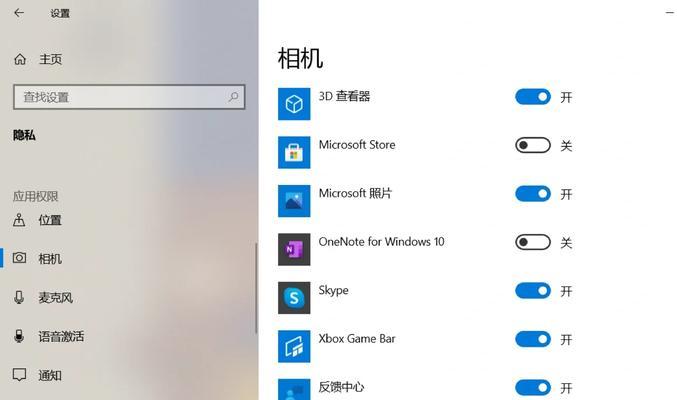
电脑作为我们日常学习和工作中不可或缺的工具,其稳定性和可靠性至关重要。然而,不少用户在使用电脑过程中可能会遇到电脑突然闪屏后黑屏的麻烦,这种情况的发生可能会导致正在进行...
电脑作为我们日常学习和工作中不可或缺的工具,其稳定性和可靠性至关重要。然而,不少用户在使用电脑过程中可能会遇到电脑突然闪屏后黑屏的麻烦,这种情况的发生可能会导致正在进行的工作或学习突然中断,给用户带来不便。本文将全面解析电脑闪屏后黑屏的原因,并提供一系列快速有效的解决方法,帮助你迅速恢复正常工作状态。
一、电脑闪屏后黑屏的常见原因
在深入探讨解决方法之前,有必要先了解引起电脑闪屏后黑屏的几个常见原因:
1.显卡驱动问题:显卡驱动过时或者安装不当是导致电脑闪屏和黑屏的常见问题之一。
2.系统文件损坏:操作系统中的关键文件损坏或丢失可能导致系统不稳定,引起显示问题。
3.硬件故障:包括内存条、硬盘、显示器连接线等硬件故障也可能引起显示异常。
4.电源问题:电脑供电不稳定或者是电源适配器的问题,有时也会导致屏幕问题。
5.过热保护:电脑过热会导致硬件自动保护,从而可能发生黑屏现象。
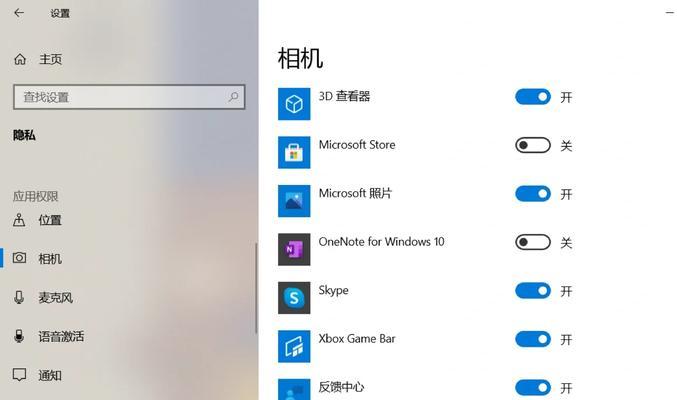
二、识别问题所在
在尝试任何解决步骤之前,大致判断问题所在是非常重要的:
检查电脑的电源连接是否稳定,尝试重新插拔电源线和电源适配器。
监听电脑的声音提示,有时候电脑会在出现问题时发出特定的声音代码,这有助于初步判断问题。
检查电脑散热情况,确保风扇转动正常且散热口没有被遮挡。

三、电脑闪屏后黑屏的解决步骤
1.检查硬件连接
显示器连接线:检查显示器的连接线是否牢固连接在电脑和显示器端口上。可以尝试更换连接线或更换到另一端口看是否能显示。
内存条:断电后打开电脑机箱,检查内存条是否插紧。同时,清理内存条金手指部分的灰尘,有时灰尘积累也会导致接触不良。
2.故障排除与系统恢复
安全模式启动:重启电脑并尝试进入安全模式(通常是在电脑启动过程中连续敲击F8键)。如果能在安全模式下正常显示,可能是最近安装的软件或驱动导致的问题。
系统还原:如果系统最近有做过更新,可以尝试进行系统还原,回到问题发生前的状态。
3.更新显卡驱动
手动更新驱动:进入设备管理器,找到显卡设备,右键选择更新驱动程序。
使用硬件供应商官网提供的工具:也可以访问显卡供应商的官方网站,使用提供的驱动下载工具进行自动化的驱动更新。
4.检查系统文件
运行系统文件检查工具:在开始菜单搜索cmd,右键选择以管理员身份运行,然后输入`sfc/scannow`命令,系统将自动扫描并修复损坏的系统文件。
5.硬件诊断
如果上述方法都不能解决问题,需要对硬件进行更深入的诊断:
内存检测:可以使用工具如MemTest86+对内存进行检测,看是否存在硬件故障。
硬盘检测:使用硬盘厂商提供的检测工具检查硬盘健康状态。
显卡检测:如果电脑可以外接显示器,尝试将显卡接到外屏幕上,看是否可以正常显示。
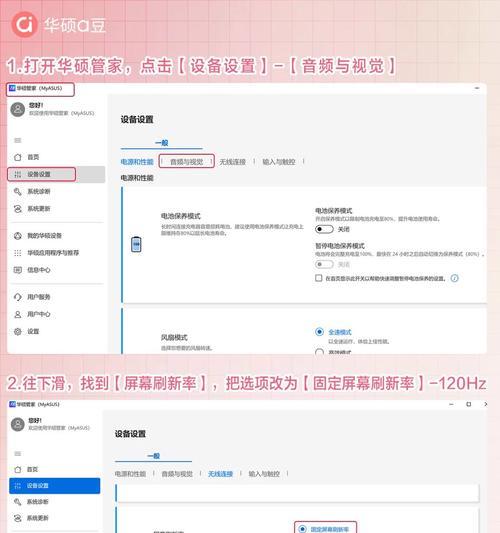
四、预防措施
定期更新驱动程序:确保所有的硬件驱动程序都是最新版本,特别是显卡驱动程序。
常规电脑维护:定期清理电脑内部灰尘,检查硬件连接是否牢固。
正确的使用习惯:在使用电脑时避免频繁开关机,尤其是笔记本电脑,注意不要堵塞散热口。
五、
通过上述步骤的介绍,相信你已经对电脑闪屏后黑屏的快速解决方法有了全面的了解。通常情况下,通过简单的硬件检查和系统维护就可以恢复电脑的正常显示。不过,如果问题持续存在,可能需要专业人员的帮助或者更换硬件。为了防止类似问题的再次发生,定期进行电脑维护和更新驱动程序是十分必要的。希望本文能帮助你快速解决电脑显示问题,重归顺畅的工作和学习状态。
本文链接:https://www.ptbaojie.com/article-7929-1.html
上一篇:天机手机拍照功能失效怎么修复?

